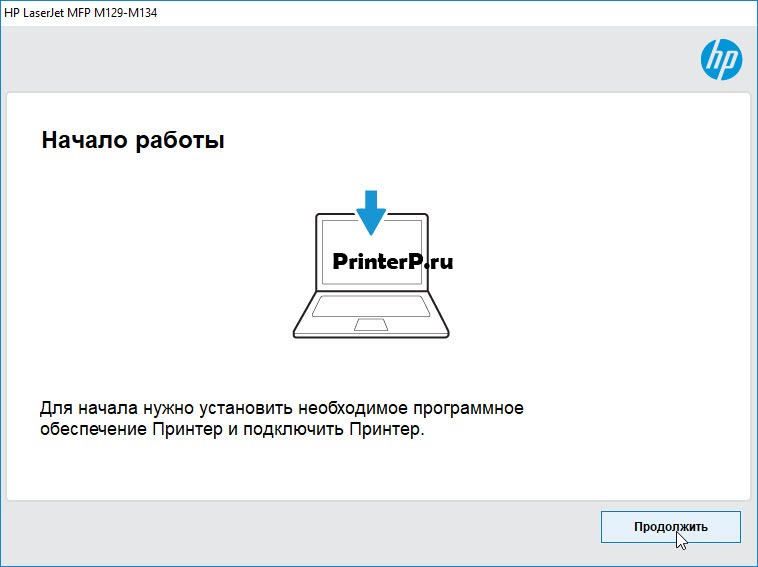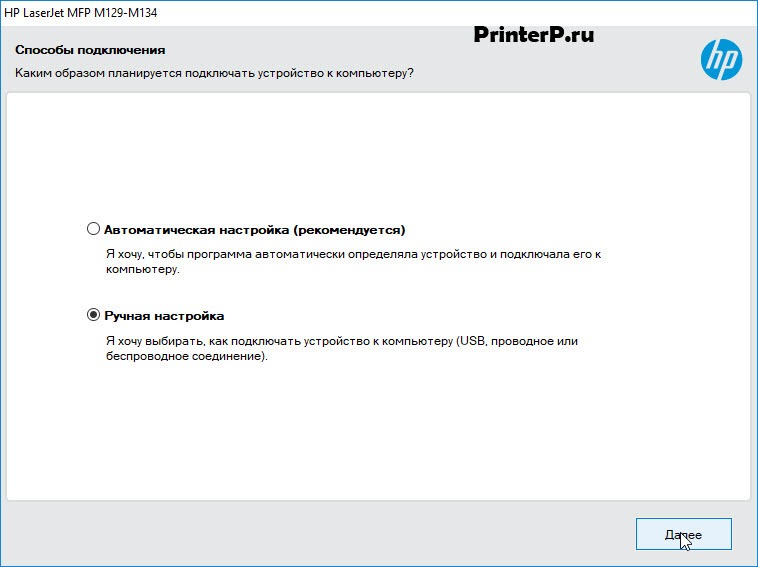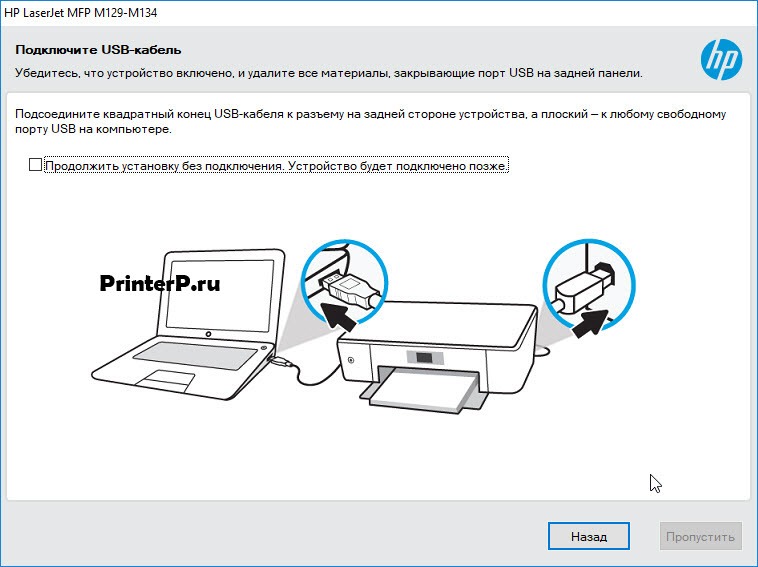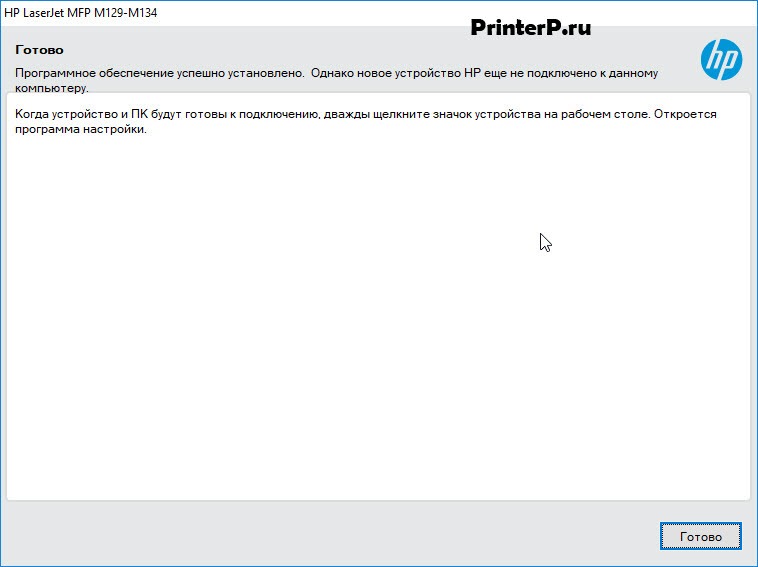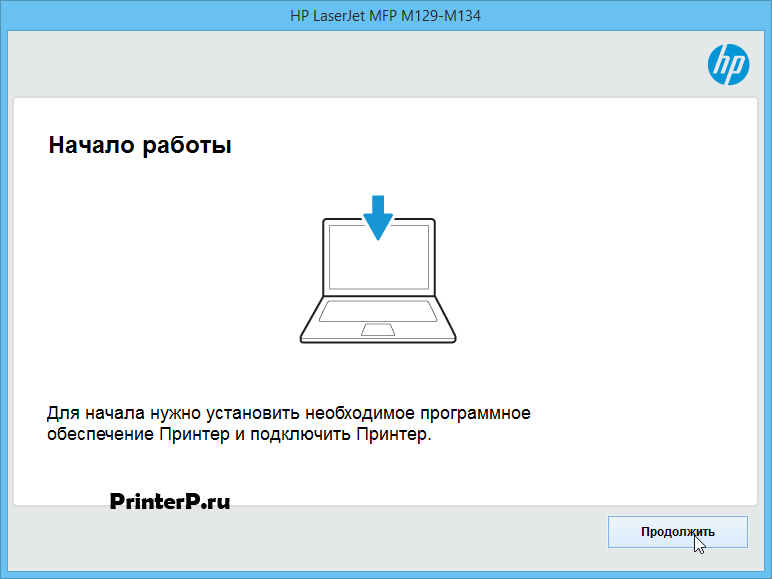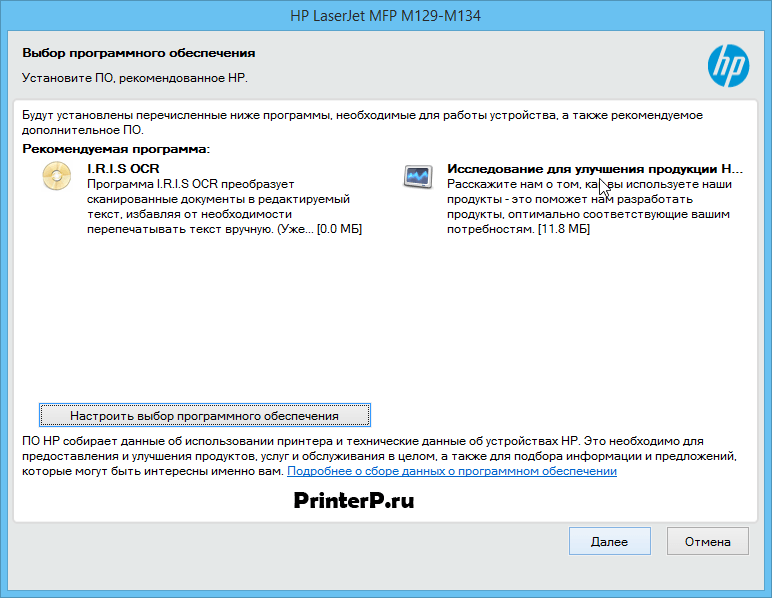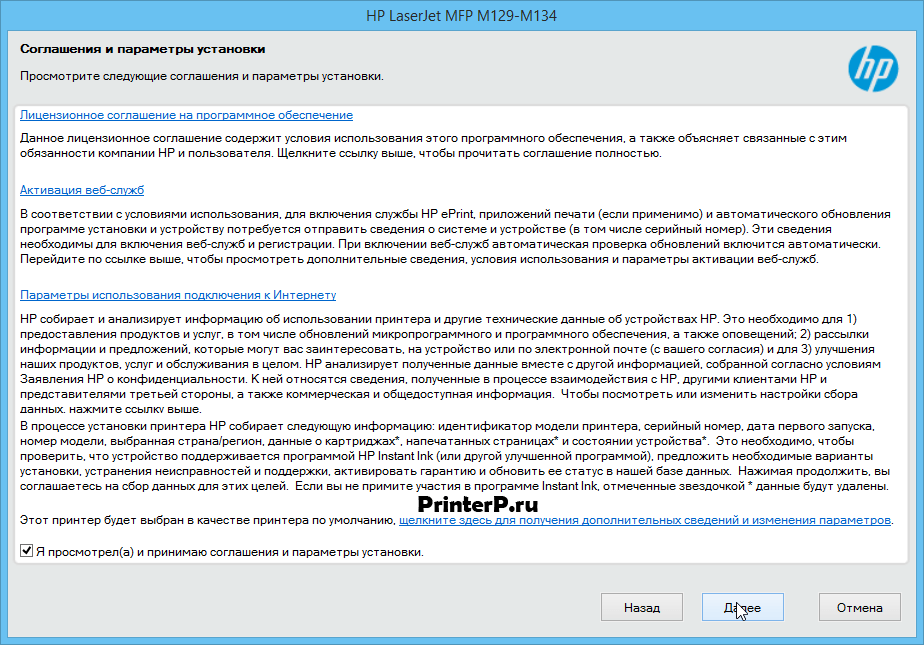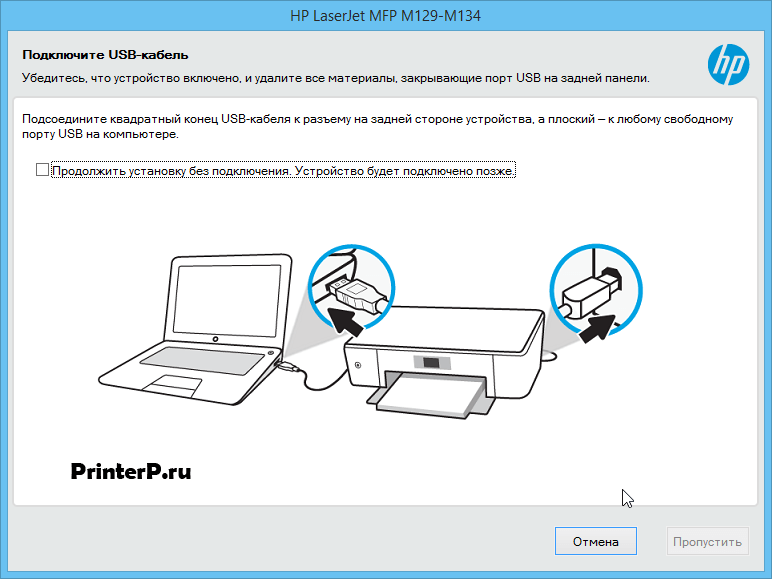- Драйвер для HP LaserJet Pro MFP M132fn
- Установка драйвера в Windows 10
- Драйвер для HP LaserJet Pro MFP M132fn
- Как установить драйвер в Windows 10
- Драйвер для HP LaserJet Pro MFP M132fn
- Инструкция по установке драйвера в Windows 10
- Драйвер для HP LaserJet Pro MFP M132fn
- Установка драйвера в Windows 10
- Драйвер для HP LaserJet Pro MFP M132
- Установка драйвера в Windows 10
Драйвер для HP LaserJet Pro MFP M132fn
HP LaserJet Pro MFP M132fn
Windows 7/8/8.1/10 — полный пакет программ
Windows XP/7/8/8.1/10
Установка драйвера в Windows 10
Для установки принтера HP LaserJet Pro MFP M132fn будем использовать драйвер, который доступен для скачивания вверху этой страницы. Эта программа внесет в систему нужные изменения, сделает настройки, и устройство будет работать без сбоев и проблем. Наведите курсор мыши на ссылку и нажмите, чтобы скачать драйвер HP LaserJet Pro MFP M132fn. В окне сохранения выберете место и нажмите «Сохранить».
Запустите утилиту, вы увидите окно приветствия, нажмите в нем «Продолжить».
Для продолжения установки нажмите на фразу «Подключить новое устройство».
Нажмите около фразы «Ручная настройка», потом на «Далее».
Нажмите около слов «USB – для подключения …» и на «Далее».
Достаньте из комплекта два провода. С помощью кабеля USB (с плоским разъемом) соедините принтер и компьютер. Вторым проводом подключите устройство к розетке. На самом принтере есть кнопка включения, нажмите на нее. Больше ничего делать не надо, дайте системе время завершить установку.
Если появилось такое окно, значит, установка завершена. Положите бумагу, проверьте, чтобы были удалены упаковочные материалы, и можете начать пользовать принтером.
Если возникнут проблемы, отправьте компьютер на перезагрузку.
Драйвер для HP LaserJet Pro MFP M132fn
Windows 7 / 8 / 8.1 / 10 — полный пакет драйверов
Варианты разрядности: x32/x64
Размер драйвера: 233 MB
Windows 2008 / 2012 / 7 / 8 / 8.1 / 10 — базовый пакет драйверов
Варианты разрядности: x32/x64
Размер драйвера: 56 MB (x32) и 62 MB (x64)
Как установить драйвер в Windows 10
Если требуется установить драйвер на новое МФУ, воспользуйтесь нашей детальной инструкцией со скриншотами. Процесс рассмотрен на примере HP LaserJet Pro MFP M132fn, но руководство можно использовать для всех моделей серии. Итак, вернитесь в шапку статьи, где вы найдете ссылку на драйвер. Скачайте его, а затем щелкните по нему дважды. Находиться он будет в «Загрузках».
Далее следует руководствоваться рекомендациями мастера установки нового оборудования. В первом окне щелкните по кнопке «Продолжить».
Перейдите по ссылке «Подключить…».
В следующем окне поставьте маркер около ручной настройки, которая будет определена как способ подключения. Нажмите «Далее».
Здесь тоже выбирайте второй вариант в списке – подключение через USB-кабель. Щелкните возле соответствующей фразы в пустом кружочке (один раз), чтобы появился черный маркер. Переходите «Далее».
Следуя инструкции в следующем окне, подсоедините МФУ к компьютеру, заранее включив устройство. Проверьте, чтобы нужный порт был свободен.
Для завершения процесса нажмите «Готово» — расположенную в низу окна кнопку. Поздравляем, вы успешно установили драйвер! Чтобы начать работу с МФУ, щелкните дважды по ярлыку устройства на рабочем столе.
Драйвер для HP LaserJet Pro MFP M132fn
HP LaserJet Pro MFP M132fn
Windows 10 / 8 / 8.1 / 7 — рекомендуем к установке
Размер драйвера: 233 MB
Разрядность: x32 и x64
Windows 10 / 8 / 8.1 / 7 / Vista / XP
Размер драйвера: 9 MB (x32) и 10 MB (x64)
Разрядность: x32 и x64
Инструкция по установке драйвера в Windows 10
Если Вы хотите скачать драйвер HP LaserJet MFP M132fn, мы настоятельно рекомендуем Вам воспользоваться ссылкой над статьёй. Зачем вообще нужно это программное обеспечение? Оно контролирует подключение устройства к компьютеру, настраивает системные процессы на совместную работу. Также этот софт — как прямая связь с технической частью и залог того, что всё будет работать без перебоев.
После того, как Вы откроете установщик, перед Вами появится следующее окошко — в нём описаны главные задачи инсталлятора, которые он выполняет. Нажмите «Продолжить», чтобы начать процесс установки.
Первое, что потребуется от Вас — ознакомиться со списком программ, которые будут задействованы в процессе установки. Они уже встроены в инсталлятор, поэтому от Вас не потребуется их скачивать и устанавливать дополнительно. Нажмите «Далее».
Ещё один немаловажный момент — лицензионное соглашение и параметры установки. На этом моменте Вы можете ознакомиться с каждым из них, нажав на соответствующие гиперссылки. Для продолжения потребуется поставить флажок напротив пункта об ознакомлении и нажать на «Далее».
Никакая установка софта не может обойтись без непосредственного подключения самого устройства. В этом окошке мы рекомендуем выбрать «Ручная», чтобы самостоятельно отметить, обнаружил ли компьютер оборудование. Продолжите, нажав «Далее».
Вы можете подключить МФУ любым удобным для Вас способом: беспроводным (сетевым) или кабельным (локальным). Выберите флажок напротив наиболее предпочтительного метода и нажмите «Далее».
Остаётся только само подключение устройства. Следуйте инструкции на экране — после обнаружения установка продолжится в фоновом режиме.
Об окончании установки Вас оповестит следующее окошко. Щёлкните по кнопке «Готово», чтобы закрыть его.
Драйвер для HP LaserJet Pro MFP M132fn
HP LaserJet Pro MFP M132fn
Windows 7/8/8.1/10 — полный пакет программ
Windows XP/7/8/8.1/10
Установка драйвера в Windows 10
Для установки принтера HP LaserJet Pro MFP M132fn будем использовать драйвер, который доступен для скачивания вверху этой страницы. Эта программа внесет в систему нужные изменения, сделает настройки, и устройство будет работать без сбоев и проблем. Наведите курсор мыши на ссылку и нажмите, чтобы скачать драйвер HP LaserJet Pro MFP M132fn. В окне сохранения выберете место и нажмите «Сохранить».
Запустите утилиту, вы увидите окно приветствия, нажмите в нем «Продолжить».
Для продолжения установки нажмите на фразу «Подключить новое устройство».
Нажмите около фразы «Ручная настройка», потом на «Далее».
Нажмите около слов «USB – для подключения …» и на «Далее».
Достаньте из комплекта два провода. С помощью кабеля USB (с плоским разъемом) соедините принтер и компьютер. Вторым проводом подключите устройство к розетке. На самом принтере есть кнопка включения, нажмите на нее. Больше ничего делать не надо, дайте системе время завершить установку.
Если появилось такое окно, значит, установка завершена. Положите бумагу, проверьте, чтобы были удалены упаковочные материалы, и можете начать пользовать принтером.
Если возникнут проблемы, отправьте компьютер на перезагрузку.
Драйвер для HP LaserJet Pro MFP M132
HP LaserJet Pro MFP M132
Windows 7/8/8.1/10 — полный пакет программ
Windows XP/7/8/8.1/10/2008/2012 — базовый драйвера
Ссылка (M132fn, M130fp):
Ссылка (M132nw, M130snw):
Установка драйвера в Windows 10
Основная проблема при начале эксплуатации линейки LaserJet от компании НР заключается в корректном первом запуске печатающего оборудования. Если произведена правильная настройка, то устройство может работать неправильно, а функции печати будут работать частично. Чтобы этого не произошло, необходимо выполнить все нюансы из приведенной ниже инструкции.
Первым делом, переходим по гиперссылкам, которые опубликованы в верхней части данного материала. Это необходимо, чтобы скачать драйвера для принтера HP LaserJet Pro MFP M132. После завершения закачки, находим файл установщика и запускаем его (желательно использовать учетную запись администратора).
Для старта установки программного обеспечения жмем по кнопке «Продолжить».
Компания НР уже пред установила набор необходимых для работы компонентов, но их состав можно настроить, если кликнуть по кнопке «Настроить выбор программного обеспечения». Переходим «Далее».
Читаем о юридических положениях, которые регламентируют использование техники и программ от фирмы НР. Если все понятно, то ставим внизу галочку и жмем «Далее».
Из комплекта поставки достаем дата-кабель и подключаем его так, как показано на картинке в программе. Ждем, пока система опознает устройство.
На финальном этапе будет показано окно, в котором будет сообщение об успешной установке.